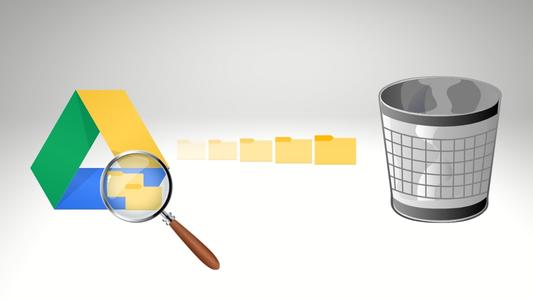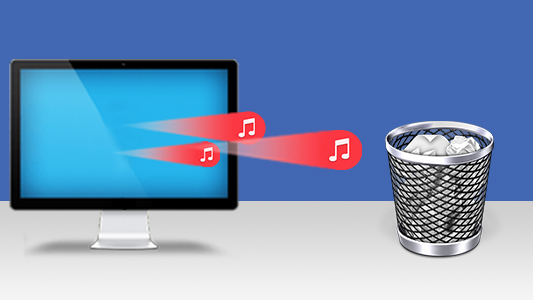Para encontrar y eliminar archivos duplicados de iCloud Drive usando Duplicate Sweeper, sigue los pasos de debajo...
- Asegúrate de que iCloud Drive está instalado en tu ordenador
- Ahora verás una carpeta de iCloud Drive en tu Explorador de Archivos.
- Ejecuta Duplicate Sweeper y haz clic en “Añadir Carpeta”
- Selecciona tu carpeta de iCloud Drive y haz clic en OK.
- Toca el botón “Iniciar Búsqueda de Duplicados”.
- Elige qué duplicados eliminar marcando la casilla de al lado del archivo.
- Haz clic en “Reciclar Duplicados Seleccionados” y luego confirma que quieres eliminar los duplicados seleccionados.
Duplicate Sweeper
Pasos detallados:
Si tienes una plaga de archivos duplicados que desorganizan el iCloud Drive de tu ordenador, hay ayuda a mano. Duplicate Sweeper puede escanear tu iCloud Drive y te dará una lista de todos los archivos duplicados que contenga. Luego facilita la selección de qué archivos duplicados guardar y cuales eliminar – luego los elimina por ti.
Como has encontrado este artículo, es probable que ya tengas iCloud Drive instalado en tu ordenador. Sin embargo, si tienes que instalarlo, puedes encontrar instrucciones sobre cómo hacerlo en la web de Apple, aquí: https://support.apple.com/es-es/guide/icloud-windows/icwee190673a/icloud. Como puedes ver, tienes que descargar e instalar iCloud en tu ordenador, luego activar iCloud Drive.
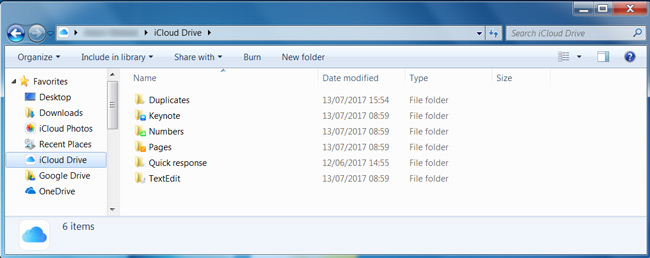
Así que, tienes iCloud Drive en tu ordenador y está lleno de archivos duplicados. Esto es un problema de muchos, ya que solo se tiene una cantidad determinada de almacenamiento en la nube de manera gratuita, ¡y no quieres pagar almacenamiento extra si puedes ahorrar espacio eliminando duplicados!
Ahora podemos escanear iCloud Drive en busca de duplicados.
Clic aquí para descargar Duplicate Sweeper.
Haz doble clic en el icono para iniciar Duplicate Sweeper y toca sobre “Añadir Carpeta”. Para escanear todo iCloud Drive en busca de duplicados, selecciona la carpeta de iCloud Drive (por defecto, está ubicada en la zona de tu carpeta de usuario). Si no quieres escanear todo el disco, puedes abrir la carpeta y escoger la sub carpeta o carpetas. Haz clic en OK para añadir la/s carpeta/s.
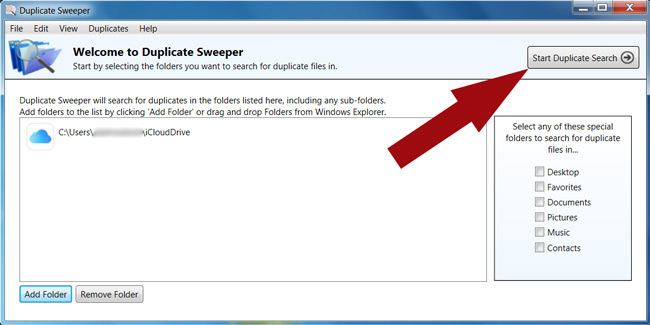
Luego, haz clic en el botón “Iniciar Búsqueda de Duplicados” en la esquina superior derecha de Duplicate Sweeper.
Ahora Duplicate Sweeper escaneará la/s carpeta/s y te dará una lista de cualquier archivo duplicado que haya encontrado. Puedes marcar de manera manual los archivos de cada grupo que quieras eliminar, o presionar “Mantener los Archivos Más Nuevos” para seleccionar los más antiguos para eliminar. Se pueden encontrar más preferencias de selección debajo de la pestaña de Duplicados en la barra de herramientas de Duplicate Sweeper.

Para tener una guía más visual, echa un vistazo a nuestro video tutorial de Duplicate Sweeper, que te enseña los pasos para encontrar y eliminar duplicados usando Duplicate Sweeper.
 Editor:
Editor:Wide Angle Software